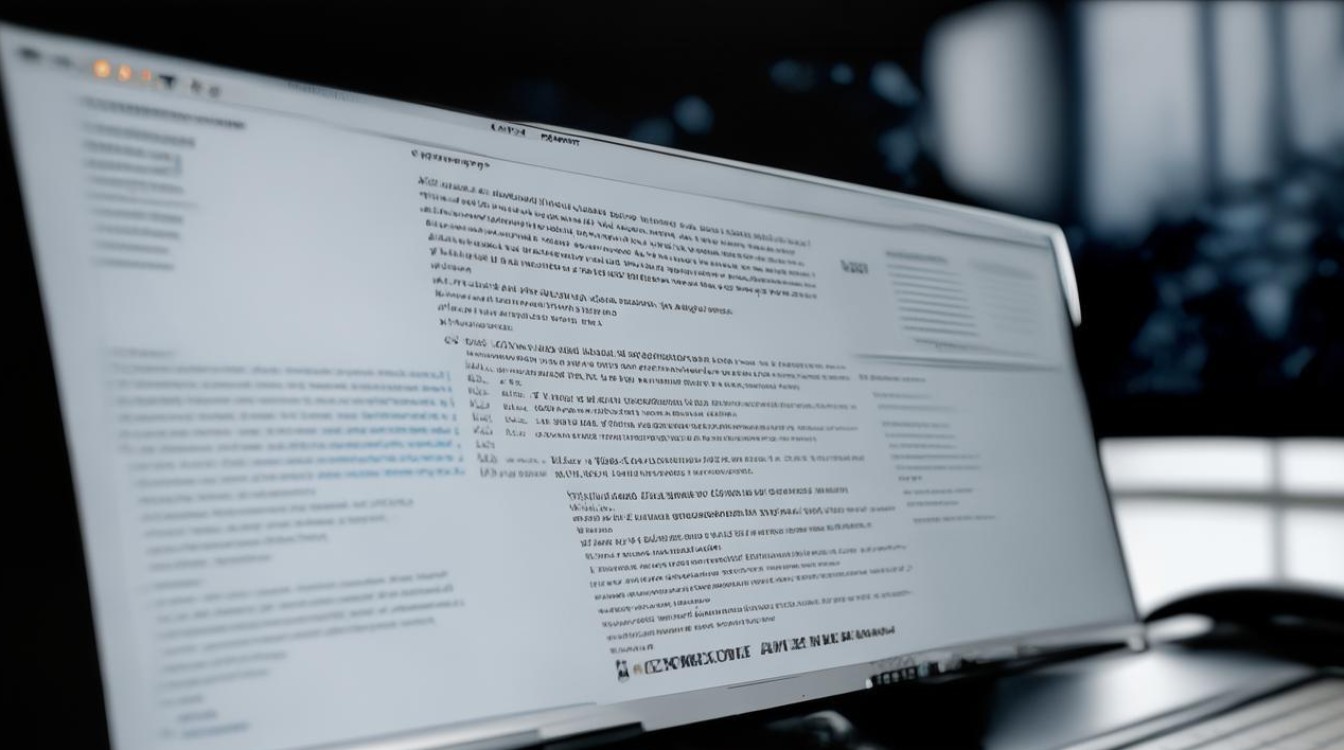win10固态硬盘死机
shiwaishuzidu 2025年4月9日 19:06:13 固态 25
Win10 固态硬盘死机可能是系统故障、驱动问题或硬盘本身故障导致,可尝试更新驱动、检查系统、检测硬盘健康状况等解决。
Win10系统下固态硬盘死机可能由多种因素导致,以下是一些常见的原因分析及相应的解决方法:

-
硬件连接问题
- 数据线或电源线松动:电脑使用过程中的震动等可能导致固态硬盘的数据线或电源线松动,硬盘无法正常接收数据或供电,就容易出现死机现象,需要关闭电脑,打开机箱,检查并重新插紧数据线和电源线。
- SATA接口损坏:主板上的SATA接口若出现故障,会导致固态硬盘与主板之间的数据传输出现问题,进而引发死机,可以尝试更换主板上的另一个SATA接口,或者将硬盘连接到其他设备上进行测试,以确定是否是SATA接口的问题。
- 固态硬盘本身故障:如果固态硬盘长时间使用后出现物理损坏,如闪存芯片故障、主控芯片故障等,也会导致电脑死机,可以通过硬盘监测工具来检查硬盘的健康状态,若发现有故障,可能需要更换新的固态硬盘。
-
驱动程序问题
- AHCI驱动不兼容:AHCI(高级主机控制器接口)驱动是用于控制固态硬盘的驱动程序,如果该驱动与固态硬盘或Win10系统不兼容,可能会导致硬盘性能下降甚至死机,可以访问固态硬盘制造商的官方网站,下载最新的AHCI驱动程序,并在设备管理器中更新驱动程序。
- 其他驱动程序冲突:电脑上安装的其他硬件设备的驱动程序也可能与固态硬盘产生冲突,从而导致死机,可以尝试在安全模式下卸载最近安装的硬件驱动程序,然后重新启动电脑,观察是否还会死机。
-
系统设置问题

- BIOS设置错误:BIOS中的一些设置可能会影响固态硬盘的性能和稳定性,例如硬盘模式设置错误、AHCI功能未开启等,可以进入BIOS设置界面,检查硬盘模式是否设置为AHCI模式,以及是否有其他与硬盘相关的错误设置,并进行相应的修改。
- 系统电源管理设置不当:不合理的电源管理设置可能会导致固态硬盘在待机或睡眠状态下出现问题,进而引起死机,可以打开控制面板,进入电源选项,选择“高性能”电源计划,或者自定义电源计划,确保硬盘在睡眠或待机状态下能够正常工作。
-
软件问题
- 系统文件损坏:Win10系统的系统文件如果损坏或丢失,可能会导致系统运行不稳定,从而引发固态硬盘死机,可以使用系统自带的文件检查工具(如SFC /SCANNOW命令)来扫描和修复损坏的系统文件。
- 病毒或恶意软件感染:电脑受到病毒或恶意软件的攻击,可能会导致系统异常,包括固态硬盘死机,可以安装杀毒软件,对电脑进行全面扫描和查杀,清除病毒和恶意软件。
-
过热问题
- 固态硬盘散热不良:固态硬盘在工作时会产生热量,如果散热不良,可能会导致硬盘温度过高,从而影响其性能和稳定性,甚至死机,可以检查固态硬盘的散热情况,确保其周围有足够的空间进行散热,必要时可以安装散热器或风扇来加强散热。
-
兼容性问题

- 主板与固态硬盘不兼容:某些主板可能对特定的固态硬盘型号存在兼容性问题,导致硬盘无法正常工作或频繁死机,可以尝试更新主板的BIOS版本,或者联系主板制造商寻求解决方案。
- 软件与固态硬盘不兼容:部分软件可能与固态硬盘存在兼容性问题,例如一些老旧的软件可能无法正确识别固态硬盘的特性,从而导致死机,可以尝试更新软件版本,或者寻找与固态硬盘兼容的软件替代品。
Win10系统下固态硬盘死机是一个复杂的问题,可能由硬件连接、驱动程序、系统设置、软件、过热以及兼容性等多种因素导致,在遇到此类问题时,用户应仔细排查各个可能的原因,并采取相应的解决措施,以确保固态硬盘的正常运行和系统的稳定性。